Razvoj grafičnih uporabniških vmesnikov (GUI) je vznemirljivo in izpolnjujoče področje v programiranju. Še posebej s Pythonom in modulom Tkinter se odpirajo številne možnosti za oblikovanje uporabniku prijaznih aplikacij. Ta vodič ti bo pomagal razumeti osnove programiranja GUI v Pythonu in samostojno ustvariti preproste uporabniške vmesnike ustvariti.
Najpomembnejši spoznanja
- Tkinter je privzeti modul za ustvarjanje GUI v Pythonu.
- GUI sestavljajo različni elementi, kot so oznake, gumbi in vnosna polja.
- Izvedba glavnega zanke je ključna za prikaz in interakcijo GUI.
- Pack-metoda omogoča preprosto upravljanje z oblikovanjem GUI-elementov.
Korak za korakom vodič za ustvarjanje preprostega GUI
Namestitev PyCharm
Preden začneš s programiranjem svojega prvega GUI, je pomembno, da ustvariš pravo razvojno okolje. V tem primeru priporočamo PyCharm, lahko IDE, ki je enostaven za uporabo.
Prenesi PyCharm s uradne spletne strani. Obišči jetbrains.com in poišči PyCharm. Izberi skupnostno različico, ki je dovolj za razvoj v Pythonu. Po prenosu lahko izvedeš namestitveno datoteko in sledite postopku namestitve. Prepričaj se, da izbereš 64-bitno različico in datoteki.py dodeliš okolje PyCharm. Po uspešni namestitvi odpri IDE.
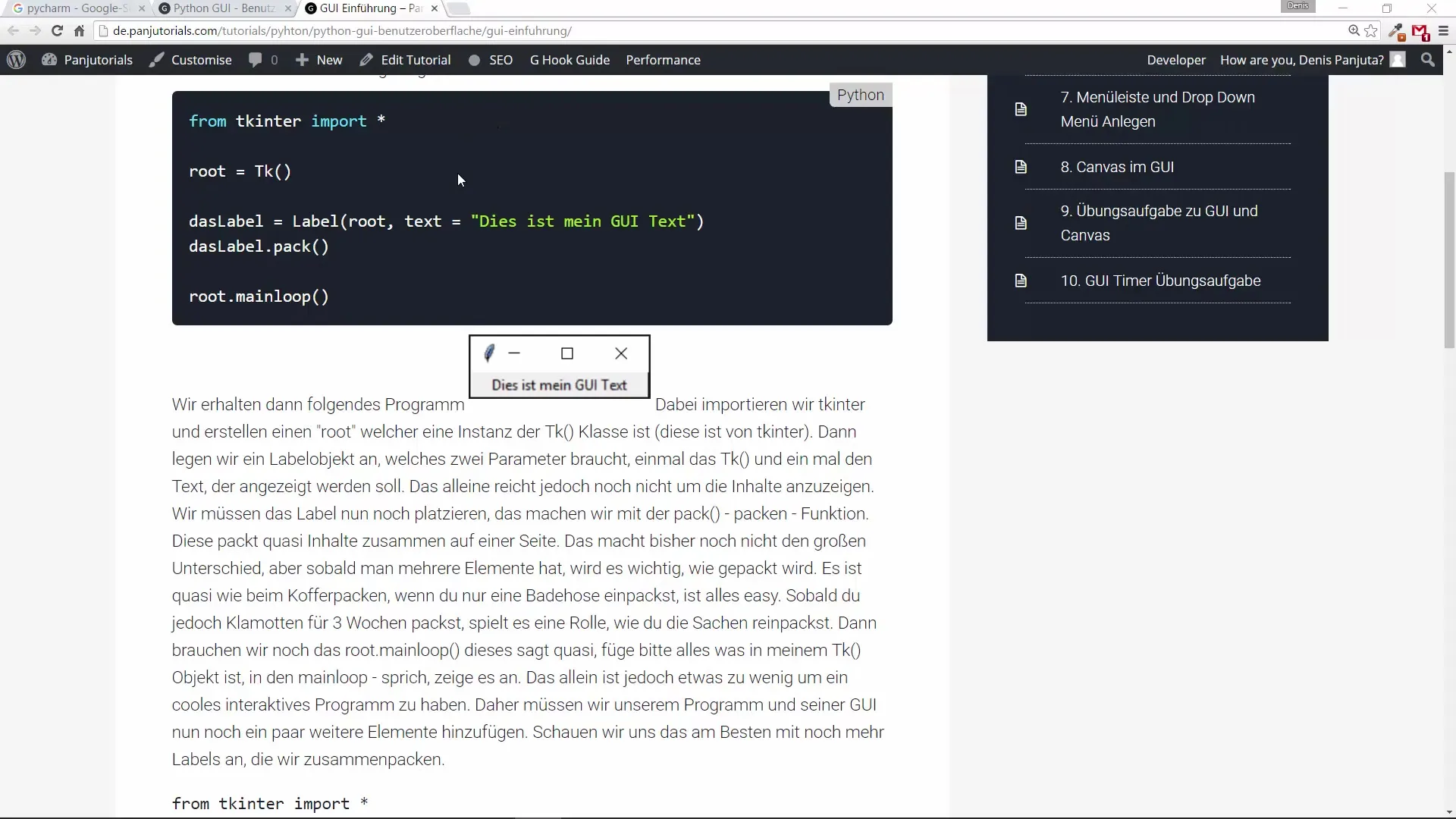
Ustvari nov projekt
Ko je PyCharm odprt, ustvari nov projekt, tako da ustvariš mapo z imenom „Python Kurs“. Znotraj te mape ustvari novo datoteko Python, na primer „Video_1.py“. Ta datoteka bo izhodiščna točka za tvojo prvo GUI-aplikacijo.
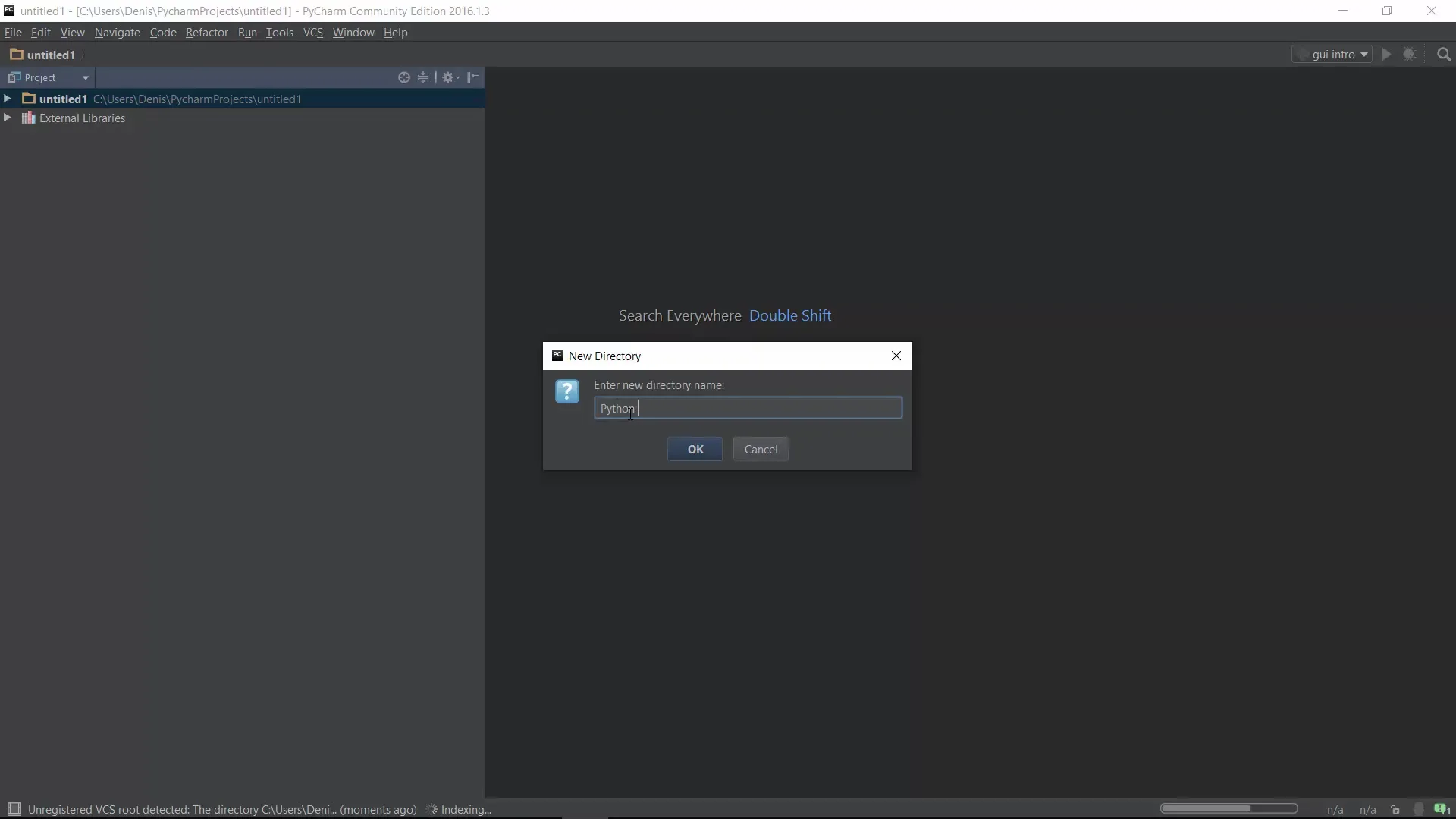
Uvozi Tkinter
Sedaj moraš uvoziti Tkinter v svoj Python skript. To se enostavno izvede z vrstico from tkinter import *. Ta modul ti nudi vse potrebne funkcije in razrede za oblikovanje grafičnega uporabniškega vmesnika.
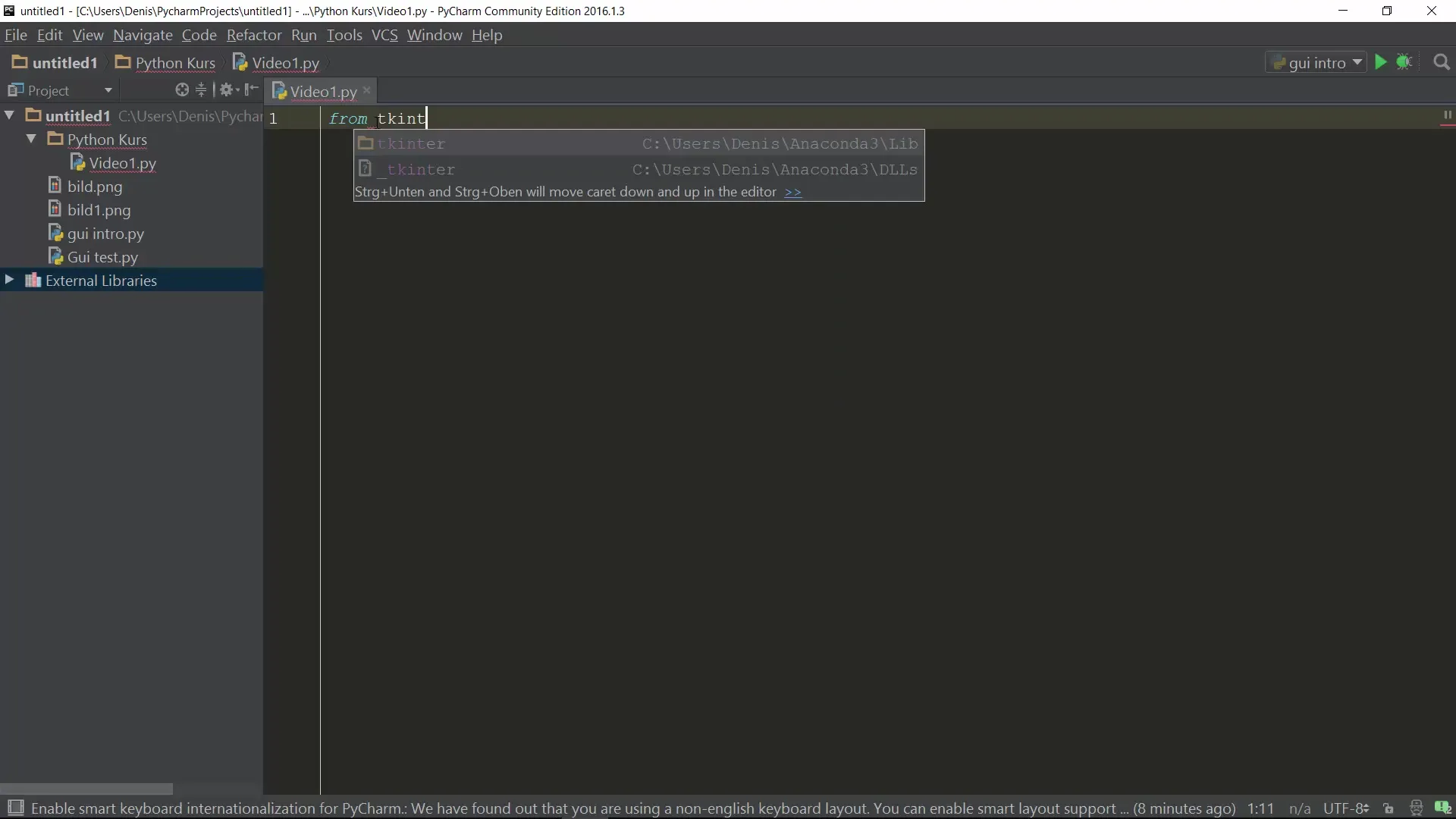
Ustvari Tk-objekt
Naslednje moraš ustvariti Tk-objekt, ki predstavlja osnovo tvoje GUI. To se izvede s root = Tk(), pri čemer root predstavlja tvoje glavno okno. Izraz „root“ lahko tudi nadomestiš z „master“, kar se pogosto uporablja v mnogih primerih.
Dodaj oznako
Zdaj lahko dodaš oznako za prikaz besedila. Ustvari objekt oznake z label = Label(master=root, text="To je moja prva GUI"). Tukaj je naš tekst definiran preko atributa text. Ne pozabi, da oznako nato dodaš GUI z Pack-metodo: label.pack().
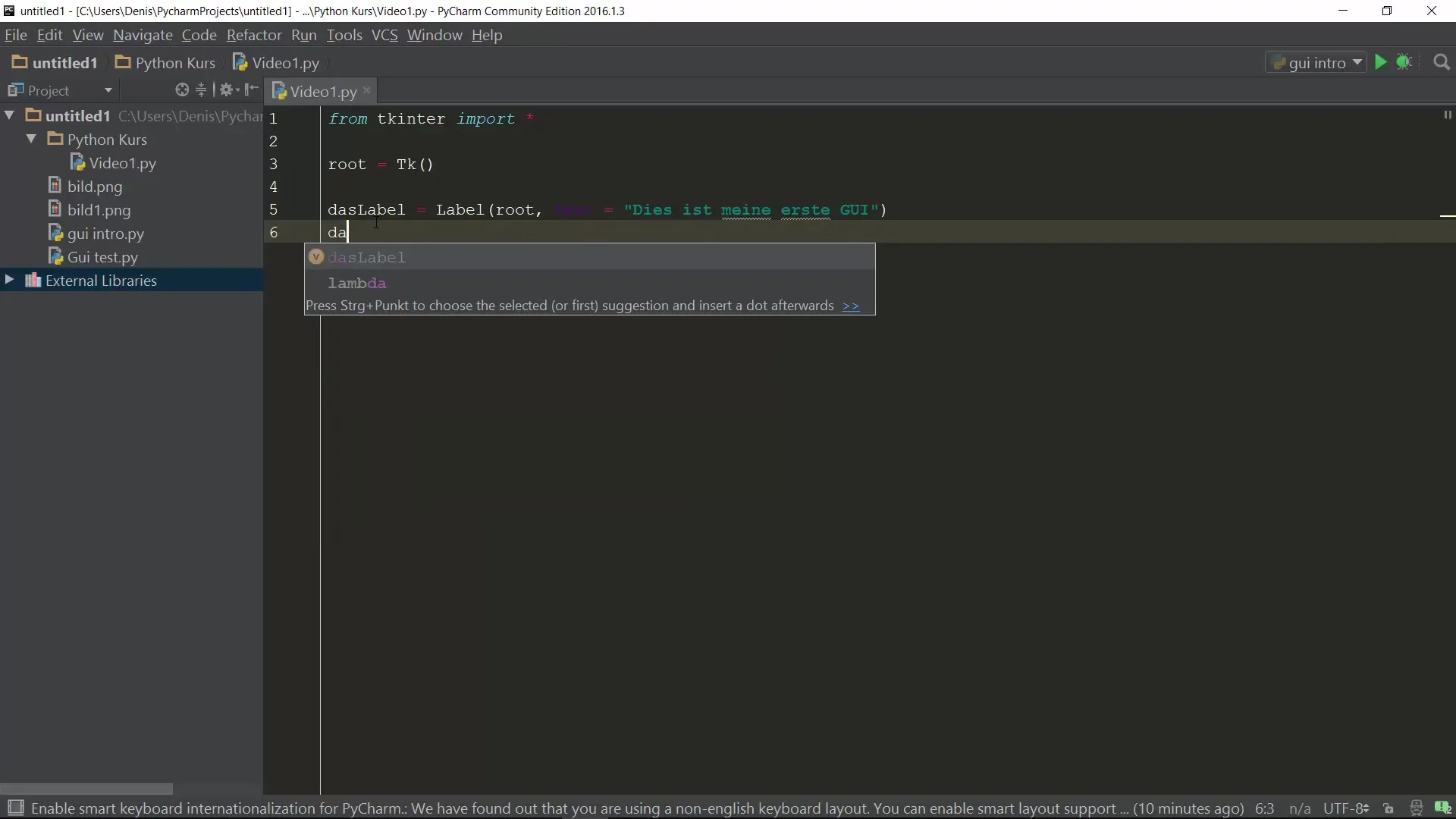
Zaženi glavno zanko
Da prikažeš svoj GUI in omogočiš interakcijo uporabnikov, moraš zagnati glavno zanko. To se zgodi z root.mainloop(). Ta glavna zanka zagotavlja, da okno ostane odprto in se nenehno posodablja, dokler uporabnik ne zapre okna.
Testiraj GUI
Ko so vsi koraki zaključeni, lahko izvedeš svoj program. Preko kontekstnega menija lahko izbereš opcijo „Run“ ali uporabiš kombinacijo tipk Shift + F10. Zdaj bi morali videti okno, ki prikazuje besedilo „To je moja prva GUI“.
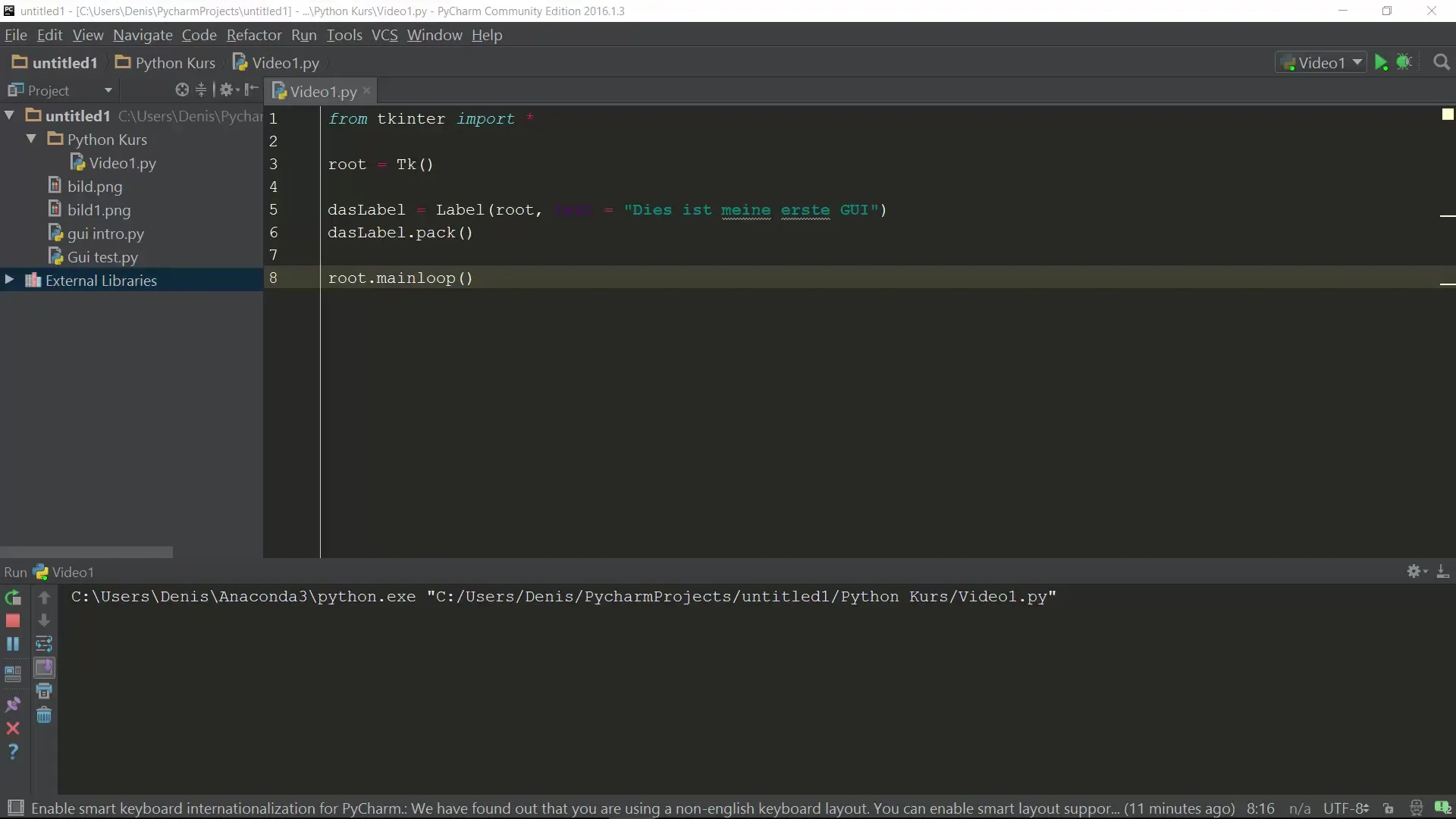
Dodaj dodatne oznake
Za vadbo lahko dodaš več oznak. Ustvari na primer še eno oznako z label2 = Label(master=root, text="Besedilo 2") in jo prav tako dodaj v GUI. Ponovi ta korak za dodatne oznake.
Izvedi prilagoditve GUI
Ko testiraš GUI, opaziš, da se vse oznake prikazujejo ena pod drugo. Enostavna uporaba Pack-metode poskrbi, da so ti elementi ustrezno razporejeni. Ko okno povečuješ ali zmanjšuješ, razporeditev ostane.
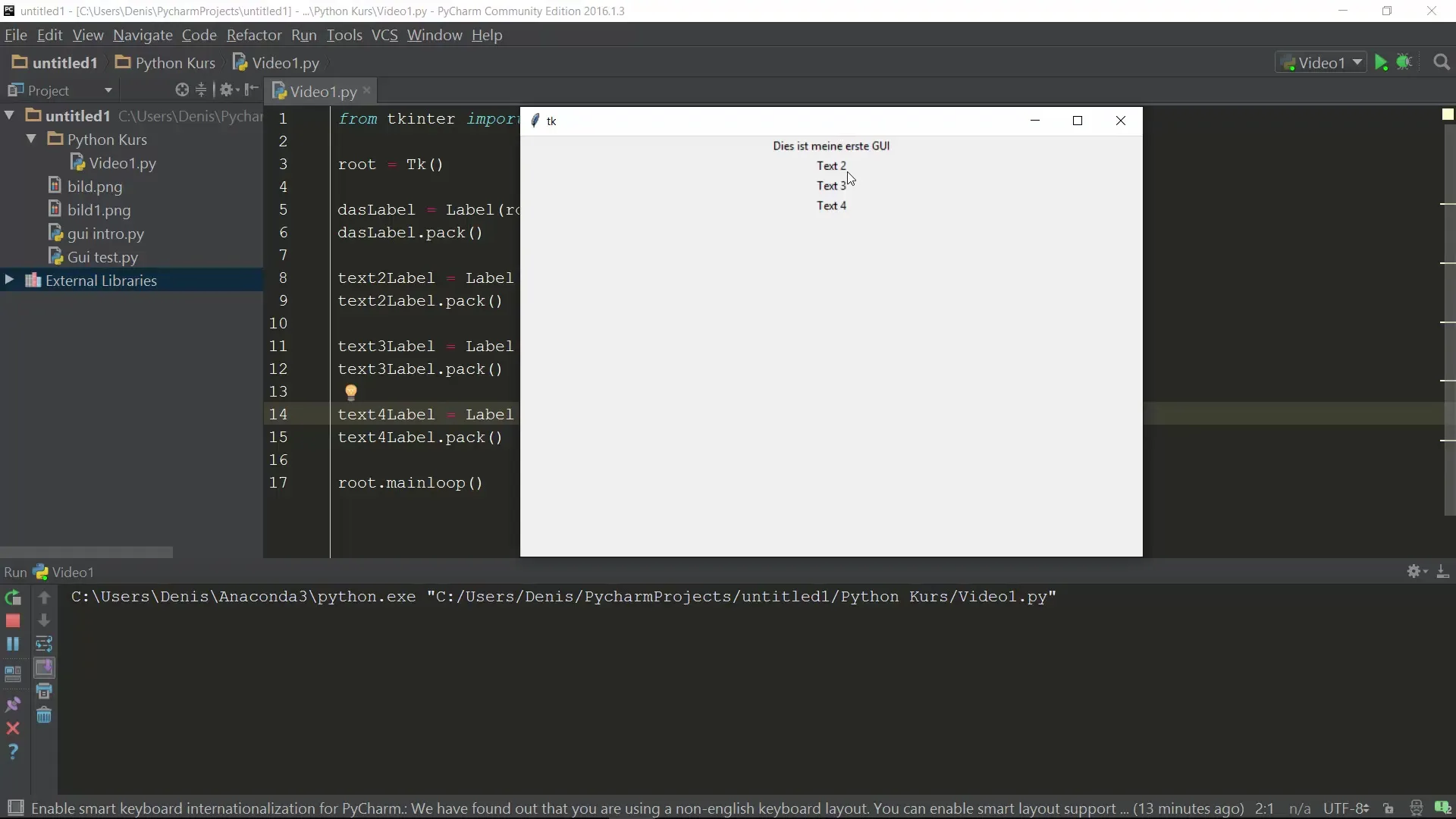
Zaključek
V tem vodiču si se naučil osnove programiranja GUI s Tkinterjem. Naučil si se, kako nastaviti razvojno okolje, ustvariti preprosto okno, prikazati besedilo in dodati več elementov GUI. S temi znanji lahko zdaj začneš razvijati kompleksnejše aplikacije z grafičnimi uporabniškimi vmesniki.
Pogosto zastavljena vprašanja
Kako uvozim Tkinter v Python?Uporabi vrstico from tkinter import * za uvoz modula.
Zakaj je glavna zanka pomembna?Glavna zanka zagotavlja, da tvoja GUI ostane vidna in reagira na uporabniške akcije.
Ali lahko dodam tudi druge GUI-elemente?Da, Tkinter ponuja številne druge elemente, kot so gumbi, vnosna polja in še več.
Kako lahko spremenim velikost pisave?Velikost pisave lahko prilagodiš preko atributov oznake ali drugih pripomočkov.
Ali Tkinter deluje na vseh operacijskih sistemih?Da, Tkinter je večplatformski in deluje na Windows, Linux in macOS.


